涉及知识「CSS:transform、JS:deviceorientation」
废话不多,先上 DEMO「请使用移动设备查看」
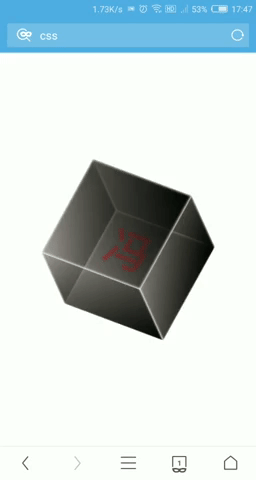
如何搭建一个简单的立方体
只需要寥寥几行 HTML、CSS 代码就能产出一个「立方体」
- 核心 HTML 如下
1 | <div class="cube"> |
- CSS 第一步
1 | .cube { |
这个 CSS 过于简单,就不赘述与解释。
主要是要设置父元素 .cube 的 transform-style: preserve-3d,
使子元素位于 3D 空间中,不然子元素都是「平面内、扁平化」,达不到 3D 效果。
给所有子元素 .cube-face 设置了透明的渐变色 rgba(156, 144, 144, .6) 背景,
是为了更好的观察到「被遮住的反面」,视觉上更加 立体
目前效果截图大概是这个样子:
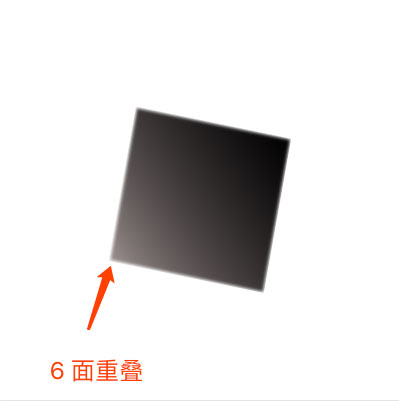
看起来就像一个正方形,其实是 6 个面全部重叠在一起。
- CSS 第二步
1 | .cube-front { |
上面 4 行代码使得「正面 .cube-front」向前移动 80px「也就是立方体一半的边长」。
同理我们可以设置「背面 .cube-back」向后移动 80px
效果大概是这样:

- CSS 第三步
1 | .cube-left { |
上面 4 行代码使得「左面 .cube-left」先顺时针旋转「90 度」
大概是这个样子:

然后再向「左边」移动 80px 就 OK 啦,
注意:左边是 Z 轴负方向。
1 | .cube-left { |
大概是这个样子:

同理,我们可以做出右边的效果,唯一区别就是,右边移动方向与左边相反。
道理类似,异曲同工,上边和下边,想必聪明的大家都掌握了正确写法姿势。
成品大概是这个样子:

用陀螺仪使立方体动起来
细心的开发者应该发现了,在最开始,我给父元素 .cube 设置了:transform: rotateX(10deg) rotateY(10deg) rotateZ(10deg)
让父元素在三维空间上旋转 10 度。
如果我们动态连续修改这三个值,绝对可以达到 3D 旋转动画的效果。
这个时候,JS 的 deviceorientation「检测设备方向」 事件闪现突然闪现在我的脑海。
因为这个事件的回调参数里面恰好有三个参数「beta、gamma、alpha」,分别代表「X、Y、Z」的旋转方向。
beta 表示设备在 x 轴上的旋转角度,范围为 [-180, 180] 度。它描述的是设备由前向后旋转的情况。
gamma 表示设备在 y 轴上的旋转角度,范围为 [-90, 90] 度。它描述的是设备由左向右旋转的情况。
alpha 表示设备沿 z 轴上的旋转角度,范围为 [0, 360] 度。
大概是这个样子:
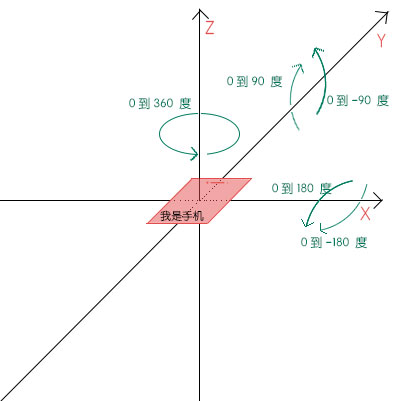
- 注册 deviceorientation 事件,得到 x、y、z
1 | const handleOrientation = ({beta: x, gamma: y, alpha: z}) => { |
- 处理 x、y、z
由于我们期望立方体可以在 x、y、z 三个反向的旋转范围是 [-360, 360] 度,
但是 beta、gamma、alpha 的范围并不是我们期望的范围,所以我们要处理一下数据。
1 | { |
- 使用 x、y、z
我们现在得到的 x、y、z 已经在 [-360, 360] 度范围内了,
接下来要做的就是,使用 x、y、z 修改父元素 .cube 的 rotateX(xdeg) rotateY(ydeg) rotateZ(zdeg) 旋转值。
完整的代码大概是这样:
1 | const cube = document.querySelector('.cube') |
庆祝时刻
现在我们已经完成了,一个利用「移动设备陀螺仪」与「preserve-3d」实现的 3D 交互效果。
让我们为自己鼓掌
👏👏👏
感谢阅读